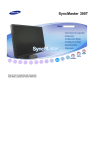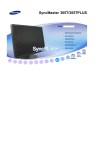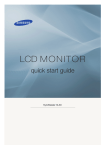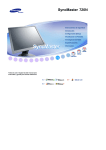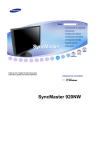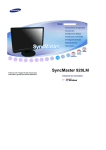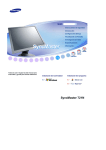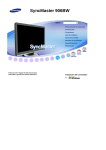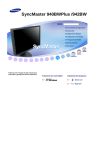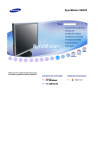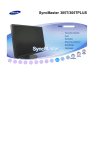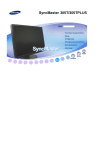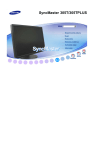Download Samsung 305T+ Manual de Usuario
Transcript
SyncMaster 305T/305TPLUS
Simbología
Negligencia en el cumplimiento de las indicaciones señaladas por este símbolo podría
ocasionar daños físicos o perjuicios al equipo.
Prohibido
Es importante leer y entender en todo momento
No desensamblar
Desconectar la clavija del tomacorriente
No tocar
Conectar a tierra para prevenir una descarga eléctrica
Alimentación
Cuando no use el PC durante largos periodos de tiempo, ajústelo a DPM. Si usa
un protector de pantalla, póngalo al modo de pantalla activa.
La imágenes que se muestran son sólo de referencia y no se pueden aplicar en todos los casos (o
países).
No use un tomacorriente estropeado o flojo.
z
Esto podría originar una descarga eléctrica o fuego.
No jale el cordón ni toque el tomacorriente con las manos mojadas.
z
Esto podría ocasionar una descarga eléctrica o fuego.
Use solamente conectores y receptáculos apropiados para hacer la
conexión a tierra.
z
Una conexión a tierra inapropiada podría causar una descarga eléctrica
o una avería en el equipo. (Sólo equipo de Clase l.)
Apriete firmemente la clavija del cable de alimentación de manera que
no se afloje.
z
Una conexión incorrecta podría provocar un incendio.
No doble excesivamente la clavija ni el cordón, tampoco coloque
objetos pesados sobre él, esto podría ocasionar daños.
z
Esto podría originar una descarga eléctrica o fuego.
No conecte muchas extensiones o clavijas a un tomacorriente.
z
Esto podría ocasionar fuego.
No desconecte el cable de alimentación mientras esté usando el
monitor.
z
Debido a la desconexión se puede producir un sobrevoltaje que dañe el
monitor.
No utilice el cable de alimentación si el conector o el enchufe están
sucios.
z
z
Si el conector o el enchufe están sucios, límpielos con un paño seco.
Si conecta el cable de alimentación con el conector o el enchufe sucios
se puede causar un cortocircuito o un incendio.
Para desconectar el aparato de la corriente, debe desenchufar el cable
de la toma principal, por lo que el enchufe principal debe estar siempre
fácilmente accesible.
z
Esto podría originar una descarga eléctrica o fuego.
Instalación
Póngase en contacto con un centro de servicio técnico autorizado cuando instale
el monitor en un lugar expuesto a gran cantidad de polvo, temperaturas
extremas, alto nivel de humedad y productos químicos, y en lugares donde el
producto se vaya a utilizar las 24 del día, como aeropuertos, estaciones, etc.
El incumplimiento de estas indicaciones puede causar serios desperfectos en el
monitor.
Ponga el monitor en un lugar con poca humedad y un mínimo de polvo.
z
Podría producirse un corto circuito o fuego en el interior del monitor.
No deje caer el monitor cuando lo mueva.
z
Esto podría causar daño al producto o al cuerpo humano.
Instale la base del monitor en una vitrina o un estante de tal manera que
la base no sobresalga.
z
Una caída del producto podría dañar éste o causar lesiones físicas.
No coloque el aparato en una superficie pequeña o inestable.
z
Coloque el aparato en una superficie lisa y estable, ya que el aparato
puede caer y producir lesiones a alguien que pase junto a él,
especialmente a los niños.
No deje el aparato en el suelo.
z
Una persona (especialmente un niño) podría tropezar con él.
PARA IMPEDIR QUE EL FUEGO SE PROPAGUE, MANTENGA LAS
VELAS U OTRAS LLAMAS EXPUESTAS SIEMPRE ALEJADAS DE ESTE
PRODUCTO.
z
Podría provocar un incendio.
Mantenga el cable de alimentación alejado de las fuentes de calor.
z
Un aislamiento fundido podría provocar un incendio o una descarga
eléctrica.
No instale el aparato en lugares mal ventilados, como por ejemplo unas
estanterías, un armario, etc.
z
Un aumento de la temperatura interna puede causar un incendio.
Coloque el monitor cuidadosamente.
z
Podría dañarse o romperse.
No asiente el monitor sobre la pantalla.
z
Se podría dañar la superficie TFT-LCD.
La instalación de un soporte de pared debe hacerse por un instalador
profesional calificado.
z
z
La instalación por parte de personal incompetente puede dar lugar a
lesiones.
Use siempre el dispositivo de montaje especificado en el manual del
propietario.
Cuando instale el equipo, procure guardar una distancia de más de 10
cm / 4 pulgadas desde la pared para facilitar la ventilación.
z
Una ventilación inadecuada puede causar un aumento de la temperatura
interna del producto que da como resultado que los componentes
tengan una vida útil más corta y el rendimiento sea menor.
Mantenga el embalaje de plástico (bolsa) lejos del alcance de los niños.
z
Si juegan con el embalaje de plástico (bolsa) los niños pueden
asfixiarse.
Limpieza
Cuando limpie la caja del monitor o la superficie del TFT-LCD, limpie con una
tela suave, ligeramente mojada.
No rocíe detergente directamente sobre el monitor.
z
Puede causar daños, una descarga eléctrica o un incendio.
Use el detergente recomendado con una tela suave.
Si el conector entre el enchufe y el pin está oxidado o sucio, límpielo
apropiadamente con una tela seca.
z
Un conector sucio puede causar una descarga eléctrica o fuego.
No olvide desconectar el cable de alimentación antes de limpiar el
producto.
z
Podría provocar un incendio o una descarga eléctrica.
Desconecte el cable de alimentación de la toma de corriente y seque el
aparato con un paño suave y seco.
z
No utilice ningún producto químico como cera, benzol, alcohol,
disolventes, insecticida, ambientador de aire, lubricante o detergente.
Póngase en contacto con un Centro de servicios o de Atención al cliente
para realizar la limpieza del interior una vez al año.
z
Mantenga limpio el interior del aparato. El polvo acumulado en el interior
durante un período de tiempo prolongado puede provocar un
funcionamiento incorrecto o un incendio.
Otros
IMPORTANTE:
PARA PREVENIR CUALQUIER MAL FUNCIONAMIENTO Y EVITAR DAÑOS,
LEA DETALLADAMENTE ESTE MANUAL DE INSTRUCCIONES ANTES DE
CONECTAR Y OPERAR EL APARATO, CONSERVE EL MANUAL PARA
FUTURAS REFERENCIAS, GRACIAS. POR FAVOR LEA ESTE MANUAL
ANTES DE OPERAR EL APARATO Y GUÁRDELO PARA REFERENCIAS
FUTURAS.
No retire la cubierta (o la tapa posterior).
z
z
Esto podría causar una descarga eléctrica o fuego.
Solicite la revisión al personal calificado de reparaciones y
mantenimiento.
Si su monitor no funciona normalmente- en particular, si hay algunos
sonidos inusuales o sale algún olor del interior- desconéctelo
inmediatamente y contáctese con un centro de venta autorizado o un
centro de servicios.
z
Esto podría causar una descarga eléctrica o fuego.
Mantenga el aparato alejado de lugares expuestos a petróleo, humo o
humedad; no lo instale en el interior de un vehículo.
z
z
Esto podría causar un funcionamiento incorrecto, una descarga
eléctrica o fuego.
Evite especialmente la utilización del monitor cerca del agua o al aire
libre donde podría estar expuesto a la nieve o a la lluvia.
Si se cae el monitor o se daña la cubierta, apáguelo y desconecte el
cordón de suministro eléctrico. A continuación, consulte al Centro de
Servicio.
z
El monitor puede funcionar incorrectamente, provocando una
descarga eléctrica o un fuego.
Mantenga la unidad apagada cuando haya truenos y relámpagos en el
exterior, y no permita que el monitor deje de utilizarse durante un
período de tiempo prolongado.
z
El monitor puede funcionar incorrectamente, provocando una
descarga eléctrica o un fuego.
No intente mover el monitor tirando solamente del cable o del cable de
señal.
z
Esto podría causar averías, descarga eléctrica o fuego debido al daño
del cable.
No mueva el monitor a la izquierda o a la derecha jalando solamente el
cordón o el cable de señal.
z
Esto podría causar una avería, descarga eléctrica o fuego debido al
daño del cable.
No cubrir las rejillas de ventilación del gabinete del monitor.
z
Una mala ventilación podría causar averías o fuego.
No coloque objetos contenedores de agua, productos químicos o
pequeños objetos de metal sobre el monitor.
z
z
Esto podría causar un funcionamiento incorrecto, una descarga
eléctrica o fuego.
Si un cuerpo extraño entra en el monitor, desconecte el cable de
alimentación y póngase en contacto con el Centro de servicio técnico.
Mantenga el aparato alejado de aerosoles químicos combustibles y
sustancias inflamables.
z
Esto podría causar una explosión o fuego.
Nunca meta algo metálico en las aberturas del monitor.
z
Esto podría causar una descarga eléctrica, fuego o lesiones.
No introduzca objetos de metal como la punta de un destornillador, un
cable o un taladro, ni objetos inflamables como papel o cerillas en los
orificios de ventilación, conectores de altavoces o puertos AV.
z
Podría provocar un incendio o una descarga eléctrica. Si se
introducen sustancias extrañas o se vierte agua en el aparato,apague
éste, desconectelo y póngase en contacto con un Centro de Servicio
técnico.
Si el aparato muestra una imagen fija durante un largo período de
tiempo, puede quedar una imagen residual o cierta indefinición.
z
Establezca el modo de ahorro de energía o configure un protector de
pantalla con una imagen en movimiento, cuando sea necesario dejar
desatendido el monitor durante un largo período de tiempo.
Ajuste la resolución y la frecuencia a los niveles apropiados para el
modelo.
z
Los niveles inadecuados de resolución y de frecuencia pueden dañar
la vista del usuario.
30 pulgadas de ancho (75 cm) - 2560 x 1600
Mirar el monitor continuamente desde una corta distancia puede
causar daños en la vista.
Para evitar la tensión del ojo, tome un descanso de al menos cinco
minutos después de cada hora de uso del monitor.
No instale el producto en una superficie inestable, desigual o que
pueda experimentar vibraciones.
z
Una caída del producto podría dañar éste o causar lesiones físicas. El
uso del producto en una ubicación que experimente vibraciones
puede acortar la vida útil del aparato o provocar un incendio.
Cuando quiera desplazar el monitor, apáguelo y desconectelo de la
toma de corriente.
Cerciórese de que todos los cables, incluyendo el cable de la antena y
los cables de conexión con otros dispositivos, estén desconectados
antes de mover el monitor.
z
No desconectar correctamente un cable puede dañarlo y provocar un
incendio o una descarga eléctrica.
Traslade el aparato entre dos o más personas.
z
Una caída del aparato puede dañar éste o causar lesiones físicas.
Coloque el aparato fuera del alcance de los niños ya que podrían
z
La caída del aparato puede causar daños físicos o incluso la muerte.
Si no va a utilizar el producto durante un período de tiempo
prolongado, desconecte el cable de alimentación.
z
Podría producir emisiones de calor por la acumulación de polvo o la
disminución del aislamiento que causaran descargas eléctricas o un
incendio.
No deposite los objetos favoritos de los niños (o cualquier otro objeto
que pueda resultarles atractivo) encima del aparato.
z
Los niños pueden intentar subirse al aparato para coger el objeto. El
aparato puede caer y causar lesiones físicas o incluso la muerte.
Cuando levante o mueva el monitor, no lo sujete sólo por el soporte.
z
El monitor podría caerse y estropearse o causar lesiones a alguien.
Postura correcta para utilizar el monitor
Intente mantener la postura correcta cuando utilice el monitor.
z
z
z
Mantenga la espalda recta.
Mantenga una distancia de 45~50 cm entre los ojos y la
pantalla del monitor. Mire la pantalla desde una altura
ligeramente superior y tenga el monitor directamente en frente
de usted.
Incline el monitor hacia delante de 10 a 20 grados. Ajuste la
altura del monitor de tal manera que la parte superior esté
z
z
z
z
ligeramente por debajo del nivel de los ojos.
Ajuste el ángulo del monitor de tal manera que no se refleje la
luz en la pantalla.
Intente mantener los brazos pegados al cuerpo. Mantenga los
brazos al mismo nivel que el dorso de las manos.
Los codos deben formar un ángulo recto.
El ángulo formado por las rodillas debe ser superior a los 90
grados. Los pies deben estar apoyados en el suelo, nunca
colgando. La posición de los brazos debe estar por debajo de
la altura del corazón.
Compruebe que los siguientes elementos se incluyan con el monitor.
Si falta algún elemento, contáctese con su proveedor.
Póngase en contacto con un distribuidor local para adquirir los artículos adicionales
Desempaque
Manual
Guía de Instalación Rápida
Cable
Documento de garantía
(no esta disponible en todas
las localidades)
Guía del usuario
Cable DVI (Opción)
Cordón eléctrico
Se vende por separado
Cable USB
(Tipo A-B)
Parte Delantera
1.
Botón Brillo
[ ]
2.
Botón de
encendido/apagado
[ ]/
Indicador de
encendido
Pulse el botón para ajustar el brillo.
▼ : La pantalla se oscurece.
▲ : La pantalla se vuelve brillante.
Enciende y apaga el monitor. /
La luz azul se enciende en condiciones normales de funcionamiento
y parpadea cuando se configuran los ajustes del monitor.
Vea Ahorrador de Energía, descrito en el manual, para mayor información en lo referente a las
funciones de ahorro de energía. Para ahorrar energía, apague el monitor cuando no lo necesite
o cuando no lo use por periodos largos de tiempo.
Parte Posterior
(La disposición en la parte posterior del monitor podría variar de producto a producto)
1.
DOWN :
Conecte el puerto
DOWN del monitor USB y un dispositivo
USB mediante el cable USB.
z
z
Para usar
DOWN (Puerto de descarga),
debe conectar el
UP (Cable de carga) al
PC.
Use sólo el cable USB facilitado con este
monitor para conectar el puerto
UP del
monitor y el puerto USB del ordenador.
2.
UP :
Conecte el puerto
UP del monitor al puerto USB del
ordenador mediante el cable USB.
DVI IN
Conecte el cable DVI al puerto DVI de la parte posterior del
monitor.
z
z
Con DVI-D (doble enlace) se puede esperar
una velocidad dos veces más rápida y una
mejora de la calidad de la señal que con DVID (enlace único).
Es muy recomendable utilizar un cable DVI-D
(enlace doble) para conseguir la mejor
calidad y velocidad.
1. ON [ | ] / OFF [O]
Use este botón para prender y apagar el monitor.
2. POWER
Conecte el cordón de suministro eléctrico del monitor a la toma
de corriente de la parte trasera del monitor.
Bloqueo Kensington
El bloqueo Kensington es un dispositivo que se utiliza para fijar
físicamente el sistema cuando se utiliza en un sitio público. (El
dispositivo de bloqueo debe adquirirse por separado. )
Si necesita información sobre el uso del
dispositivo de bloqueo, póngase en contacto con
el establecimiento donde lo haya adquirido.
Tope del soporte
Retire el pasador de fijación del soporte antes de elevar o bajar
el monitor.
Vea Conexión del Monitor para mayor información en lo referente a las Conexiónes de
cable.
Conexión del Monitor
1.
Conecte el cordón de suministro eléctrico del monitor a la toma de corriente de la parte trasera
del monitor. Conectar el cordón de suministro eléctrico del monitor a un tomacorriente cercano.
2.
Usando el conector DVI (digital) en la tarjeta de vídeo.
Conecte el cable DVI al puerto DVI de la parte posterior del monitor.
[ DVI IN ]
Prenda el PC y el monitor. Si el monitor presenta una imagen, la instalación está incompleta.
Conexión USB
Puede utilizar un dispositivo USB, como un ratón, un teclado o un Memory Stick, o un
disco duro externo, conectándolo al
DOWN del monitor, sin conectarlo al PC.
El USB port (puerto USB) del monitor admite la interfaz USB 2,0 de alta velocidad.
Alta velocidad
Velocidad media
Baja velocidad
Velocidad de datos
480 Mbps
12 Mbps
1,5 Mbps
Power Consumption
2,5W
(máx., por puerto)
2,5W
(máx., por puerto)
2,5W
(máx., por puerto)
Conecte el puerto
Para usar
UP del monitor al puerto USB del ordenador mediante el cable USB.
DOWN, debe conectar el UP (Cable de carga) al PC.
Use sólo el cable USB facilitado con este monitor para conectar el puerto
UP del monitor y el puerto USB del ordenador.
Conecte el puerto
DOWN del monitor USB y un dispositivo USB mediante el cable USB.
Los procedimientos de uso son los mismos que los empleados para un dispositivo externo
conectado al PC.
z
z
z
z
Puede conectar y utilizar un teclado y un ratón.
Puede reproducir un archivo de un dispositivo multimedia.
(Ejemplos de dispositivos multimedia: MP3, cámara digital, etc.)
Puede ejecutar, mover, copiar o borrar los archivos de un dispositivo de almacenamiento.
(Ejemplos de dispositivos de almacenamiento: memoria externa, tarjeta de memoria, lector
de memoria, reproductor de MP3 con disco duro, etc.)
Puede utilizar otros dispositivos USB que puedan conectarse a un ordenador.
z
Cuando conecte un dispositivo al puerto
DOWN del monitor, hágalo
z
z
z
mediante el cable apropiado para ese dispositivo.
(Para asesorarse sobre la compra del cable y los dispositivos externos,
diríjase al centro de servicio técnico del producto correspondiente.)
La empresa no se hace responsable de los problemas o fallos causados en
un dispositivo externo debido al uso de un cable no autorizado para realizar
la conexión.
Algunos productos no se ajustan al estándar USB y pueden provocar un mal
funcionamiento del dispositivo.
Si el dispositivo funciona mal incluso si está conectado al ordenador,
contacte con el centro de servicio técnico del dispositivo/ordenador
Utilización del base
Soporte deslizante
A. Tope del soporte
Soporte giratorio
Mediante ( ) puede girar el monitor a derecha o izquierda hasta un ángulo de 90° para
ajustar el monitor longitudinalmente. La goma de la parte inferior del soporte impide que el
monitor se deslice.
Ángulo de inclinación
Mediante ( ) puede ajustar el ángulo de inclinación desde 3° hacia delante hasta 25°
hacia atrás, para conseguir el ángulo de visualización más confortable.
Cómo montar una base
Este monitor admite la base de montaje de 200 mm x 100 mm / 100 mm x 100 mm compatible con
VESA.
A. Monitor
B . Base para montaje (Se vende por separado)
1. Apague el monitor y desconecte el cable de alimentación eléctrica.
2. Ponga el monitor LCD con la pantalla hacia abajo sobre una superficie plana protegiendo la
pantalla con un cojín.
3. Quite los cuatro tornillos y después retire la base del monitor LCD.
4. Alinee la base de montaje con los agujeros de la base de la tapa trasera y asegúrela con los
cuatro tornillos que vienen con el brazo articulado, la repisa de pared o cualquier otra base.
z
z
z
z
No use tornillos con un tamaño superior al estándar, ya que pueden causar daños en
el interior del monitor.
Para montajes murales que no cumplen las especificaciones de tornillos estándar
VESA, la longitud de éstos puede variar dependiendo de las especificaciones.
No use tornillos que no cumplan las especificaciones de tornillos estándar VESA
No apriete excesivamente los tornillos, ya que podría dañar el producto o provocar la
caída de éste con riesgo de causar lesiones personales.
Samsung no se hace responsable de este tipo de accidentes.
Samsung no se hace responsable de daños o lesiones personales cuando se usa un
montaje mural que no es VESA o que no cumple las especificaciones, o si el cliente no
sigue las instrucciones de instalación del producto.
z
z
z
Para montar el monitor en la pared, es necesario adquirir el kit de montaje en la pared
que permite el montaje del monitor alejado al menos 10 cm desde la superficie de la
pared.
Para más información, póngase en contacto con el Centro de Reparaciones de
Samsung más cercano. Samsung Electronics no será responsable de los daños
causados por la utilización de una base distinta de las especificadas.
Utilice un dispositivo de montaje en pared que cumpla las normas
internacionales.
Lista de chequeo
Antes de llamar a un centro de servicio, revise la información proporcionada en esta
sección para ver si puede resolver el problema usted mismo. Si necesita ayuda, llame por
teléfono al número que figura en el documento de garantía, al número de la sección
informaciones o contáctese con el vendedor autorizado.
Síntomas
Revisar la lista
Soluciones
No hay imagen en pantalla.
No puede usar el monitor.
¿Está conectado correctamente
el cordón eléctrico a la fuente de
alimentación?
Inspeccione el cordón eléctrico y
la fuente de suministro eléctrico.
Si está conectada la fuente de
suministro eléctrico, reiniciar el
PC para ver la pantalla inicial (la
pantalla de conexión), la cual se
puede ver.
Si aparece la pantalla inicial (la
pantalla de conexión), inicie el
computador: en el modo
aplicable (el modo seguro para
Windows ME/2000/XP) y luego
cambie la frecuencia de la tarjeta
de video.
(Véase Modos de Pantalla
Prefijados)
Nota: Si no aparece la pantalla
inicial (pantalla de conexión),
contáctese con el centro de
servicio o el vendedor
autorizado.
¿No hay imagen en la pantalla.
El indicador de suministro de
energía está parpadeando en
intervalos de un segundo?
La pantalla muestra colores
extraños o sólo blanco y
negro.
¿La pantalla muestra sólo un
color como si la mirara a través
de un papel de celofán?
El monitor está en el modo
Ahorrador de Energía.
Presione una tecla del teclado o
mueva el mouse para activar el
monitor y restaurar la imagen en
la pantalla.
Inspeccione la conexión del
cable de señal.
Asegúrese que la tarjeta de video
esté insertada totalmente en su
ranura.
¿Los colores de la pantalla se
vuelven extraños después de
ejecutar un programa o debido a
Reiniciar el PC.
una falla del sistema mientras se
ejecutan programas de
aplicación?
¿Se ha instalado
apropiadamente la tarjeta de
video?
Instalar la tarjeta de video
siguiendo las instrucciones del
manual de la tarjeta de video.
La pantalla se ha
desequilibrado
repentinamente.
¿Ha regulado la resolución o
frecuencia del monitor?
Regular la resolución y
frecuencia de la tarjeta de video.
(Véase Modos de Pantalla
Prefijados.)
LED está intermitente pero
no hay imágenes en la
pantalla.
¿Observa que la frecuencia está
regulada apropiadamente al
inspeccionar el Tiempo de
Pantalla en el menú?
Regule la frecuencia
apropiadamente de acuerdo a las
instrucciones del manual de la
tarjeta de video y Modos de
Pantalla Prefijados.
(La frecuencia máxima por
resolución podría diferir de
producto a producto).
En la pantalla se muestran
sólo 16 colores. Han
cambiado los colores de la
pantalla después de
cambiar la tarjeta de video.
No puedo utilizar la
resolución 2560 x 1600 con
este monitor.
¿Han sido fijados
apropiadamente los colores en
Windows?
Para Windows ME/2000/XP:
Fijar los colores apropiadamente
en el Panel de Control →
Pantalla → Configuración.
¿Ha sido fijada apropiadamete la
tarjeta de video?
Fijar la tarjeta de video de
acuerdo a las instrucciones del
manual de la tarjeta de video.
¿Admite la tarjeta gráfica de su
ordenador la resolución 2560 x
1600?
Si la tarjeta gráfica no admite la
resolución 2560 x 1600, con el
monitor sólo podrá utilizar la
resolución 1280 x 800.
Si desea utilizar la resolución
2560 x 1600, deberá sustituir la
tarjeta gráfica por otra que
admita esta resolución.
Si hay problemas con el monitor, inspeccione las siguientes opciones.
1. Inspeccione si el cordón de suministro de energía está conectado apropiadamente al PC.
2. Inspeccione si el computador emite el sonido "beep" más de 3 veces cuando se inicie.
(Si es afirmativo, solicite un servicio de mantenimiento para la placa base del PC).
3. Si ha instalado una nueva tarjeta de vídeo o si ha montado el equipo de ordenador, compruebe
el controlador del adaptador (vídeo) instalado.
4. Compruebe si la frecuencia de exploración de la pantalla de vídeo está configurada en 60Hz +/2Hz.
(Cuando use la máxima resolución no exceda 60 Hz ).
5. Si tiene problemas en la instalación del controlador del adaptador (video), inicie el computador en
el Modo Seguro, remueva el Adaptador de Pantalla en "Panel de Control → Sistema →
Dispositivo de Administración" y luego reiniciar el computador para reinstalar el controlador
del adaptador (video).
Si los problemas persisten, contáctese con un centro de servicio autorizado.
Q&A
Pregunta
Respuesta
¿Cómo se puede cambiar la
frecuencia?
Se puede cambiar la frecuencia reconfigurando la tarjeta
de video.
Note que el soporte de la tarjeta de video puede variar,
dependiendo de la versión del controlador usado.
(Busque detalles en el manual del PC o de la tarjeta de
video).
¿Cómo se puede regular la
resolución?
Windows ME/XP/2000: Coloque la resolución en el Panel
de Control, Pantalla, Configuración.
* Contáctese con el fabricante de la tarjeta de video para
obtener más detalles.
¿Cómo se puede poner la función
Ahorro de Energía?
Windows ME/XP/2000: Poner la función en Programa de
Instalación-BIOS(sistema básico de entrada -salida) del
PC o del protector de pantalla. (Consulte el Manual del
Computador / Windows)
¿Cómo se puede limpiar el Tubo de
imagen/Panel LCD?
Desconecte el cordón de suministro de energía y luego
limpie el monitor con una tela suave, usando una solución
limpiadora o simplemente agua.
No deje restos de detergente ni raye la caja. No permita
que entre agua en el computador.
Especificaciones generales
Especificaciones generales
Nombre del Modelo
SyncMaster 305T/305TPLUS
Panel LCD
Tamaño
30 pulgadas de ancho de diagonal (75 cm)
Area de Presentación
641,28 mm (H) x 400,86 mm (V)
Distancia entre Pixels
0,2505 mm (H) x 0,2505 mm (V)
Sincronización
Horizontal
49,3 kHz, 98,7 kHz +/- 2 kHz
Vertical
60 Hz +/- 2 Hz
Color de Pantalla
8 bits colores (16,7 M)
Resolución
Resolución óptima
2560 x 1600@60 Hz, 1280 x 800@60 Hz
Máxima resolución
2560 x 1600@60 Hz, 1280 x 800@60 Hz
Señal de Entrada, Terminada
RGB digital compatible con DVI
0,7 Vp-p ± 5 %
TMDS (Señalización diferencial de transición minimizada)
Ancho de Banda Máximo
268,5 MHz
Fuente de poder
CA 100 - 240 V ~ (+/- 10 %), 50/60 Hz ± 3 Hz
Cable de Señal
Conector DVI-D a DVI-D (doble enlace), extraíble
Dimensiones (P x A x D) / Peso
690,2 x 449,6 x 83,0 mm / 27,1 x 17,7 x 3,2 pulgadas (Después de instalar la base)
690,2 x 502,2 x 280,0 mm / 27,1 x 19,7 x 11,0 pulgadas (Después de plegar la base)/ 11,6 kg / 25,6
lbs
Interfase de Montaje VESA
200 mm x 100 mm, 100 mm x 100 mm
Consideraciones medioambientales
Operación
Temperatura : 10°C ~ 40°C (50°F ~ 104°F)
Humedad : 10 % ~ 80 %, no-condensación
Almacenamiento
Temperatura : -20°C ~ 45°C (-4°F ~ 113°F)
Humedad : 5 % ~ 95 %, no-condensación
Posibilidad de Plug y Play
Este monitor puede instalarse en cualquier sistema con Plug & Play compatible. Las interacciones
de los sistemas del monitor y computador proveen las mejores condiciones operativas y
configuración del sistema. En la mayoría de los casos, la instalación del monitor se hará
automáticamente, a menos que el usuario desee seleccionar configuraciones alternas.
Punto aceptable
Para este producto se usa la pantalla TFT LCD fabricada con tecnología avanzada de
semiconductores con una precisión de 1 PPM (una millonésima). Pero a veces, los píxeles de color
ROJO, VERDE, AZUL y BLANCO parecen estar brillantes o se pueden ver algunos píxeles negros.
Esto no es debido a una mala calidad y usted puede usarlo con confianza.
z Por ejemplo, el número de píxeles secundarios de TFT LCD contenidos en este producto es
12.288.000.
Nota: El diseño y las especificaciones están sujetos a cambios sin previo aviso.
Equipo de Clase B (equipo de comunicación de información para uso doméstico)
Este equipo cumple con las directrices de Compatibilidad electromagnética para uso doméstico y se
puede utilizar en todas las áreas incluso las zonas residenciales comunes.
(El equipo de Clase B irradia menos ondas electromagnéticas que el equipo de Clase A.)
PowerSaver
Este monitor tiene un sistema incorporado de manejo de energía llamado Ahorrador de Energía . Este
sistema ahorra energía cambiando el monitor a un modo de bajo consumo de energía cuando no es
usado por cierto periodo de tiempo. El monitor regresa automaticamente a una operación normal
cuando se mueve el mouse del computador o se presiona una tecla del teclado. Para ahorrar energía,
apague el monitor cuando no lo necesite, o cuando no lo use durante largos periodos de tiempo. El
sistema del Ahorrador de Energía funciona con un VESA DPM de acuerdo a la tarjeta de video
instalada en el computador. Use un programa de herramientas instalado en el computador para
instalar esta característica.
Estado
Operación normal
Modo de ahorro
energético
Apagado de la
Fuente de
Alimentación
EPA/ENERGY
2000
(Botón de
suministro de
energia)
Indicador de
Suministro de
Energía
Azul
Azul, intermitente
Negro
Negro
Consumo de
Energía
Menos de 130 W
Menos de 2 W
Menos de 1 W
Menos de 0
W
Apagado de
la Fuente de
Alimentación
(Botón de
alimentación
on/off)
Este monitor es compatible con EPA ENERGY STAR® y con
ENERGY2000 cuando es usado con un PC que está equipado con
VESA DPM.
Como socio de EPA ENERGY STAR® Partner, SAMSUNG ha
determinado que este producto sigue las directrices de ENERGY
STAR® sobre eficiencia energética.
Modos de pantalla predefinidos
Si la señal transferida del computador es la misma a la de los Modos de Pantalla Prefijados
siguientes, la pantalla se regula automáticamente. Sin embargo, si la señal difiere, la pantalla podría
ponerse en blanco mientras el indicador de suministro de energía LED está prendido. Consulte el
manual de la tarjeta de video y regule la pantalla de la siguiente manera.
Modo Pantalla
Frecuencia H
(kHz)
Frecuencia
vertical (Hz)
Reloj de
píxeles (MHz)
Polaridad
sincronizada
(H/V)
VESA, 1280 x 800
49,306
59,91
71
+/-
VESA, 2560 x 1600
98,713
59,972
268,5
+/-
Frecuencia H
El tiempo para escanear una línea que conecta horizontalmente el
lado derecho de la pantalla al lado izquierdo es llamado Ciclo
Horizontal y el número inverso del Ciclo Horizontal es llamado
Frecuencia H. Unidad kHz
Frecuencia V
A semejanza de una lámpara fluorescente, la pantalla tiene que
repetir la misma imagen muchas veces por segundo para mostrar una
imagen al usuario. La frecuencia de esta repetición es llamada
Frecuencia V o Frecuencia de Escaneo. Unidad Hz
Contacte con SAMSUNG WORLDWIDE
Si tiene alguna pregunta o comentario referente a nuestros productos, por favor
contacte con nuestro Servicio de Atención al Cliente
North America
U.S.A
1-800-SAMSUNG (726-7864)
http://www.samsung.com/us
CANADA
1-800-SAMSUNG (726-7864)
http://www.samsung.com/ca
MEXICO
01-800-SAMSUNG (726-7864)
http://www.samsung.com/mx
Latin America
ARGENTINE
0800-333-3733
http://www.samsung.com/ar
BRAZIL
0800-124-421
4004-0000
http://www.samsung.com/br
CHILE
800-SAMSUNG(726-7864)
http://www.samsung.com/cl
COLOMBIA
01-8000112112
http://www.samsung.com.co
COSTA RICA
0-800-507-7267
http://www.samsung.com/latin
ECUADOR
1-800-10-7267
http://www.samsung.com/latin
EL SALVADOR
800-6225
http://www.samsung.com/latin
GUATEMALA
1-800-299-0013
http://www.samsung.com/latin
JAMAICA
1-800-234-7267
http://www.samsung.com/latin
PANAMA
800-7267
http://www.samsung.com/latin
PUERTO RICO
1-800-682-3180
http://www.samsung.com/latin
REP. DOMINICA
1-800-751-2676
http://www.samsung.com/latin
TRINIDAD & TOBAGO
1-800-SAMSUNG(726-7864)
http://www.samsung.com/latin
VENEZUELA
0-800-100-5303
http://www.samsung.com/latin
Europe
AUSTRIA
0800-SAMSUNG(726-7864)
http://www.samsung.com/at
BELGIUM
0032 (0)2 201 24 18
http://www.samsung.com/be
CZECH REPUBLIC
844 000 844
http://www.samsung.com/cz
DENMARK
70 70 19 70
http://www.samsung.com/dk
FINLAND
030-6227 515
http://www.samsung.com/fi
FRANCE
3260 SAMSUNG(726-7864)
08 25 08 65 65(€ 0,15/Min)
http://www.samsung.com/fr
GERMANY
01805 - 121213 (€ 0,14/Min)
http://www.samsung.com/de
HUNGARY
06-80-SAMSUNG (726-7864)
http://www.samsung.com/hu
ITALIA
800-SAMSUNG (726-7864)
http://www.samsung.com/it
LUXEMBURG
0035 (0)2 261 03 710
http://www.samsung.com/be
NETHERLANDS
0900 20 200 88 (€ 0,10/Min)
http://www.samsung.com/nl
NORWAY
815-56 480
http://www.samsung.com/no
POLAND
0 801 801 881
022-607-93-33
http://www.samsung.com/pl
PORTUGAL
80 8 200 128
http://www.samsung.com/pt
REPUBLIC OF IRELAND
0818 717 100
http://www.samsung.com/ie
SLOVAKIA
0800-SAMSUNG (726-7864)
http://www.samsung.com/sk
SPAIN
902 10 11 30
http://www.samsung.com/es
SWEDEN
0771-400 200
http://www.samsung.com/se
SWITZERLAND
0800-SAMSUNG(726-7864)
http://www.samsung.com/ch
U.K
0870-SAMSUNG (726-7864)
http://www.samsung.com/uk
CIS
ESTONIA
800-7267
http://www.samsung.ee
LATVIA
800-7267
http://www.samsung.com/lv
LITHUANIA
8-800-77777
http://www.samsung.lt
KAZAKHSTAN
8-10-800-500-55-500
http://www.samsung.kz
KYRGYZSTAN
00-800-500-55-500
RUSSIA
8-800-555-55-55
http://www.samsung.ru
UKRAINE
8-800-502-0000
http://www.samsung.ua
UZBEKISTAN
8-800-120-0-400
http://www.samsung.uz
Asia Pacific
AUSTRALIA
1300 362 603
http://www.samsung.com/au
CHINA
800-810-5858
010-6475 1880
http://www.samsung.com.cn
HONG KONG
3698-4698
http://www.samsung.com/hk
INDIA
3030 8282
1800 110011
http://www.samsung.com/in
INDONESIA
0800-112-8888
http://www.samsung.com/id
JAPAN
0120-327-527
http://www.samsung.com/jp
MALAYSIA
1800-88-9999
http://www.samsung.com/my
NEW ZEALAND
0800SAMSUNG (726-7864)
http://www.samsung.com/nz
PHILIPPINES
1800-10-SAMSUNG (726-7864)
http://www.samsung.com/ph
SINGAPORE
1800-SAMSUNG (726-7864)
http://www.samsung.com/sg
THAILAND
1800-29-3232
02-689-3232
http://www.samsung.com/th
TAIWAN
0800-329-999
http://www.samsung.com/tw
VIETNAM
1 800 588 889
http://www.samsung.com/vn
Middle East & Africa
SOUTH AFRICA
0860-SAMSUNG (726-7864)
http://www.samsung.com/za
TURKEY
444 77 11
http://www.samsung.com/tr
U.A.E
800-SAMSUNG (726-7864)
8000-4726
http://www.samsung.com/mea
Téminos
Dot Pitch (Ancho de Punto)
La imagen en el monitor está compuesta de puntos de color rojo, verde y azul. Mientras más
cercanos estén, mejor será la nitidez. La distancia entre dos puntos del mismo color es llamada
"dot pitch". Unidad: mm
Frecuencia Vertical
La pantalla debe ser dibujada varias veces en un intervalo de un segundo a fin de crear y
mostrar una imagen al usuario. La frecuencia de esta repetición es llamada Frecuencia Vertical
o Tasa de Refresco. Unidad: Hz
Ejemplo: Si la misma luz se repite 60 veces por segundo, se considera como de 60 Hz.
Frecuencia Horizontal
El tiempo que toma para escanear una línea que conecta horizontalmente el extremo derecho
con el extremo izquierdo de la pantalla es llamado Ciclo Horizontal . Al número inverso del Ciclo
Horizontal se le llama Frecuencia Horizontal. Unidad: kHz
Métodos de Entrelazamiento y No-Entrelazamiento
A la muestra de las líneas horizontales en la pantalla, desde el tope hasta la base, se le llama
método de No-Entrelazamiento, mientras que a la muestra de líneas impares y luego líneas
pares alternativamente se le llama método de Enlazamiento. El método de No-Entrelazamiento
es usado por la mayoría de monitores para asegurar una imagen clara. El método de
Entrelazamiento es el mismo que se usa en la TV.
Plug & Play (Conectar y Operar)
Esta es una función que otorga al usuario la mejor calidad de pantalla, permitiendo al monitor y
al computador intercambiar información automáticamente. Este monitor cumple con el estándar
internacional VESA DDC para la función Plug & Play.
Resolución
Al número de puntos que se alínean vertical y horizontalmente para formar la imagen se le
llama "resolución". Este número muestra la precisión de la pantalla. Es bueno tener una
resolución alta para realizar tareas múltiples ya que se puede mostrar más información en la
pantalla.
Ejemplo: Si la resolución es 2560 x 1600, esto significa que la pantalla está compuesta de 2560
puntos horizontales (resolución horizontal) y 1600 líneas verticales (resolución
vertical).
Para Obtener una Mejor Presentación
1. Ajuste la resolución de la computadora y la velocidad de inyección de la pantalla (intervalo de
actualización) del panel de control de la computadora, como se indica a continuación, para
que disfrute de la mejor calidad de imagen. Usted puede tener una calidad irregular de
imagen en la pantalla si la mejor calidad de imagen no se provee en TFT-LCD.
{
{
Resolución: 2560 x 1600
Frecuencia Vertical (actualización): 60 Hz
2. Para este producto se usa la pantalla TFT LCD fabricada con tecnología avanzada de
semiconductores con una precisión de 1 ppm (una millonésima). Pero a veces, los píxeles de
color ROJO, VERDE, AZUL y BLANCO parecen estar brillantes o se pueden ver algunos
píxeles negros. Esto no es debido a una mala calidad y usted puede usarlo con confianza.
{
Por ejemplo, el número de píxeles secundarios de TFT LCD contenidos en este
producto es 12.288.000.
3. Cuando limpie el monitor y el panel exterior, por favor aplique con un paño suave y seco la
pequeña cantidad de limpiador que se recomienda, y púlalo. No aplique fuerza al área del
LCD sino estregue suavemente. Si se aplica mucha fuerza, puede mancharse.
4. Si el aparato muestra una imagen fija durante un largo período de tiempo, puede quedar una
imagen residual o cierta indefinición.
Establezca el modo de ahorro de energía o configure un protector de pantalla con una imagen
en movimiento, cuando sea necesario dejar desatendido el monitor durante un largo período
de tiempo.
Autoridad
La información de este manual está sujeta a cambios sin previo aviso.
©2007 Samsung Electronics Co., Ltd. Todos los derechos reservados.
Está estrictamente prohibida la reproducción de este manual, por cualquier medio, sin el permiso
escrito de Samsung electronics Co., Ltd .
Samsung electronics Co., Ltd. no será responsable de los errores incurridos aquí o de los daños
consiguientes o incidentales relacionados con el suministro, interpretación o uso de este material.
El logotipo "Samsung" son marcas registradas de Samsung Electronics Co., Ltd.; "Microsoft",
"Windows" y "Windows NT" son marcas registradas de Microsoft Corporation; "VESA", "DPM" y
"DDC" son marcas registradas de Video Electronics Standard Association; el nombre y logotipo
"ENERGY STAR®" son marcas registradas de la Agencia de Protección Ambiental de EE.UU.
(APA). Como socio de ENERGY STAR®, Samsung Electronics Co., Ltd. ha determinado que este
producto cumple con las directrices de ENERGY STAR® sobre eficiencia energética. Todos los
demás nombres mencionados aquí podrían ser marcas comerciales o marcas registradas de sus
respectivos dueños.
MÉXICO
IMPORTADO POR:
SAMSUNG ELECTRONICS MÉXICO. S.A. de C.V.
Vía Lopez Portillo No. 6, Col. San Fco. Chilpan
Tultitlán, Estado de México, C.P. 54940
Tel: 01-55-5747-5100 / 01-800-726-7864
INFORMACIÓN de PRODUCTO (Libre de retención de imágenes)
Los monitores de LCD y las TV pueden tener retención de la imagen al cambiar desde una
imagen a otra, especialmente después de visualizar una imagen inmóvil durante mucho tiempo.
Esta guía describe el uso correcto de los productos LCD para protegerlos contra la retención de
imágenes.
Garantía
La garantía no cubre ningún daño causado por la retención de imágenes.
La garantía no cubre el desgaste de la pantalla.
Qué es la Retención de imágenes?
Durante el funcionamiento normal de un panel LCD, no se produce la retención de
imágenes de píxeles. Sin embargo, si se visualiza la misma imagen durante mucho
tiempo, se acumula una leve diferencia en carga eléctrica entre los dos electrodos que
contienen el cristal líquido. Esto puede provocar la acumulación del cristal líquido en
ciertas áreas de la pantalla. Como resultado, se conserva la imagen anterior al cambiar
a una nueva imagen de video. Todos los productos de imagen, incluyendo las LCD,
son vulnerables a la retención de imágenes. No es un defecto del producto.
Siga las sugerencias a continuación para proteger su LCD frente a la retención de
imágenes
Power Off (Apagado), Screen Saver (Protector de pantalla), o Modo Power
Save (Ahorro de energía)
Ejemplo)
z Apague la alimentación cuando se visualice una imagen estática.
- Apague la alimentación durante 4 horas después de 20 horas de uso
- Apague la alimentación durante 2 horas después de 12 horas de uso
z Utilice un Protector de pantalla si es posible
- Se recomienda un protector de pantalla de un color o una imagen en
movimiento.
z Configure el monitor para que se apague con el esquema de alimentación de
Propiedades de Pantalla del equipo informático.
Sugerencias para aplicaciones específicas
Ejemplo) Aeropuertos, estaciones de tránsito, mercados bursátiles, bancos, y
sistemas de control
Se recomienda configurar el subprograma Pantalla del sistema como se indica
a continuación:
Visualizar la información junto con la imagen de un Logotipo o en
movimiento.
Ciclo: Visualizar la información durante 1 hora seguida por la visualización del
Logotipo o la imagen móvil durante 1 minuto.
Cambiar la información del color periódicamente (Usar 2 colores
distintos).
Ejemplo) Rotar la información del color con 2 colores cada 30 minutos.
Evitar el uso de una combinación de caracteres y de color del fondo con gran
diferencia de luminiscencia.
Evitar el uso de los colores grises, que pueden causar fácilmente la retención
de imágenes.
Evitar: Colores con gran diferencia en la luminiscencia (blanco y negro, gris)
Ejemplo)
z
Configuración recomendada: Colores brillantes con poca diferencia en
luminiscencia
- Cambiar el color de los caracteres y el color del fondo cada 30 minutos
Ejemplo)
z
- Cada 30 minutos, cambiar los caracteres con el movimiento.
Ejemplo)
La mejor manera de proteger el monitor frente a la retención de imágenes es
configurar el PC o el sistema para usar un programa protector de pantalla
cuando no se está utilizando.
La retención de imágenes puede no ocurrir cuando un panel LCD se utiliza bajo
condiciones normales.
Las condiciones normales se definen como modelos de video que cambian
continuamente. Cuando el panel LCD se utiliza durante mucho tiempo con un modelo
fijo (más de 12 horas), puede haber una pequeña diferencia en voltaje entre los
electrodos que usan el cristal líquido (LC) en un píxel.La diferencia de voltaje entre los
electrodos aumenta con el tiempo, forzando al cristal líquido. Cuando ocurre esto, la
imagen anterior puede verse cuando se cambia el modelo.
Para prevenir esto, debe disminuirse la diferencia del voltaje acumulado.
Este monitor LCD cumple con la norma ISO13406-2, Sin píxeles defectuosos, de
Clase II.
Eliminación correcta de este producto
(material eléctrico y electrónico de descarte) - Europa solamente
(Aplicable en la Unión Europea y en países europeos con sistenmas de
recogida selectiva de residuos)
La presencia de esta marca en el producto o en el material informativo que lo
acompaña, indica que al finalizar su vida útil no deberá eliminarse junto con
otros residuos domésticos. Para evitar los posibles daños al medio ambiente
o a la salud humana que representa la eliminación incontrolada de residuos,
separe este producto de otros tipos de residuos y recíclelo correctamente
para promover la reutilización sostenible de recursos materiales.
Los usuarios particulares pueden contactar con el establecimiento donde
adquirieron el producto, o con las autoridades locales pertinentes, para
informarse sobre cómo y dónde pueden llevarlo para que sea sometido a un
reciclaje ecológico y seguro.
Los usuarios comerciales pueden contactar con su proveedor y consultar las
condiciones del contrato de compra. Este producto no debe eliminarse
mezclado con otros residuos comerciales.